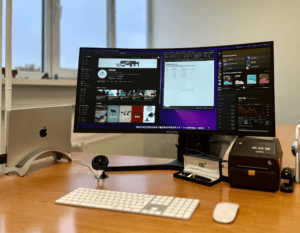MISURA le ofrece la selección adecuada de cables para sus monitores, para que pueda conectarlos al mayor número posible de portátiles durante la producción. ¿Cómo saber qué conectar a qué?
En primer lugar, fíjese en los puertos de su portátil e identifíquelos. Deberían estar descritos por el fabricante, pero no es la norma. Puede consultar el manual del fabricante de su portátil o el manual de los monitores MISURA.
USB-C con Thunderbolt3 / USB-C con DisplayPorts
Los que tengan 2 puertos USB-C en su portátil con etiqueta lightning, es decir Thunderbolt o SS como supervelocidad, lo tienen más fácil. Coges los dos cables, los conectas a ambos monitores y listo
Necesitas una versión compatible del conector para que funcione el «C»
- USB-C con Tunderbolt 3 (flash ⚡︎)
- USB-C DisplayPort multifunción (SS y DP)
- USB-C 3.2 Gen 2 con 10Gb/s (SS )
- USB-C 3.2 Gen 1 con 5Gb/s (SS)
Los que tengan 2 puertos USB-C en su portátil con etiqueta lightning, es decir Thunderbolt o SS como supervelocidad, lo tienen más fácil. Coges los dos cables, los conectas a ambos monitores y listo
Necesitas una versión compatible del conector para que funcione el «C»
- USB-C con Tunderbolt 3 (flash ⚡︎)
- USB-C DisplayPort multifunción (SS y DP)
- USB-C 3.2 Gen 2 con 10Gb/s (SS )
- USB-C 3.2 Gen 1 con 5Gb/s (SS)
USB-C sin soporte Thunderbolt/Puerto Display
En este caso, tienes que ayudar al C con otros adaptadores, porque no puede manejar la señal de vídeo por sí mismo. Si no tienes USB C en tu portátil, sustitúyelo por el clásico USB A
Siempre encontrará 3 pares de cables en el paquete de MISURA:
- USB-C – USB-C
- Mini HDMI – HDMI
- USB-C – USB-A
La conexión se realiza insertando un cable USB-A a USB-C en el monitor, y un cable HDMI a Mini-HDMI en el mismo monitor. Esto se hace dos veces, para las dos pantallas.
No encuentro los conectores
Si te estás haciendo una pregunta del tipo: «¿Dónde encuentro tantas salidas en mi portátil?», estás en el apartado correcto. Si a su portátil le faltan puertos o están representados por otros, considere la posibilidad de adquirir un reductor, disponible en la e-store de MISURA
Si su portátil no tiene puerto HDMI, también puede utilizar otras salidas de vídeo como DVI, mini DVI, Display Port, Mini Display port con una conexión mini HDMI
Reductor
Has encontrado DisplayPort y USB-C en tu portátil? Un reductor DisplayPort/HDMI puede ayudarte. Conecta tu primer monitor con un cable USB-C a USB-C. Conecte el segundo monitor con dos cables. mini HDMI – HDMI con reductor DisplayPort y USB-C – USB-A. Conecta el USB clásico al puerto marcado con el símbolo de la batería. El reductor Thunderbolt/HDMI también es una gran solución. La conexión es la misma. El primer monitor se conecta mediante USB-C – USB-C. El segundo monitor se conecta con un cable Mini HDMI – HDMI con reducción Thunderbolt y un cable USB C – USB A.
Has encontrado DisplayPort y USB-C en tu portátil? Un reductor DisplayPort/HDMI puede ayudarte. Conecta tu primer monitor con un cable USB-C a USB-C. Conecte el segundo monitor con dos cables. mini HDMI – HDMI con reductor DisplayPort y USB-C – USB-A. Conecta el USB clásico al puerto marcado con el símbolo de la batería. El reductor Thunderbolt/HDMI también es una gran solución. La conexión es la misma. El primer monitor se conecta mediante USB-C – USB-C. El segundo monitor se conecta con un cable Mini HDMI – HDMI con reducción Thunderbolt y un cable USB C – USB A.